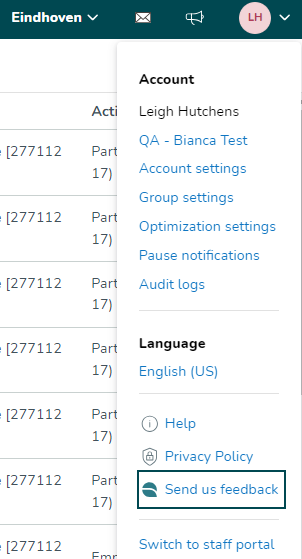Granskningsloggar (aktuella)
Innan de loggar som beskrivs i denna artikel släpptes erbjöd Quinyx loggdata för viss funktionalitet i Kontoinställningarna. Numera kommer dessa att hänvisas till som gamla granskningsloggar, medan de som beskrivs i denna artikel kommer att hänvisas till som de aktuella granskningsloggarna.
Vad är syftet med granskningsloggarna?
Loggar är i grunden register över tidigare åtgärder inom en specifik kontext. I Quinyx är granskningsloggar inte bara viktiga för att lösa tvister eller problem som rör arbetskraftsplanering och närvaro, utan också för att ge insikter i vem som utförde specifika åtgärder och när. Den här funktionen är särskilt användbar för användare av chefsportalen, eftersom den ger dem möjlighet att få tillgång till historisk aktivitetsdata inom Quinyx för en omfattande förståelse och hantering av deras teams aktiviteter.
Hur navigerar jag till granskningsloggarna?
Att komma åt var och en av de fyra typerna av granskningsloggarna: skift, skiftbokningar, skiftbyten och skiftavbokningar, följer alla samma navigeringsprocess.
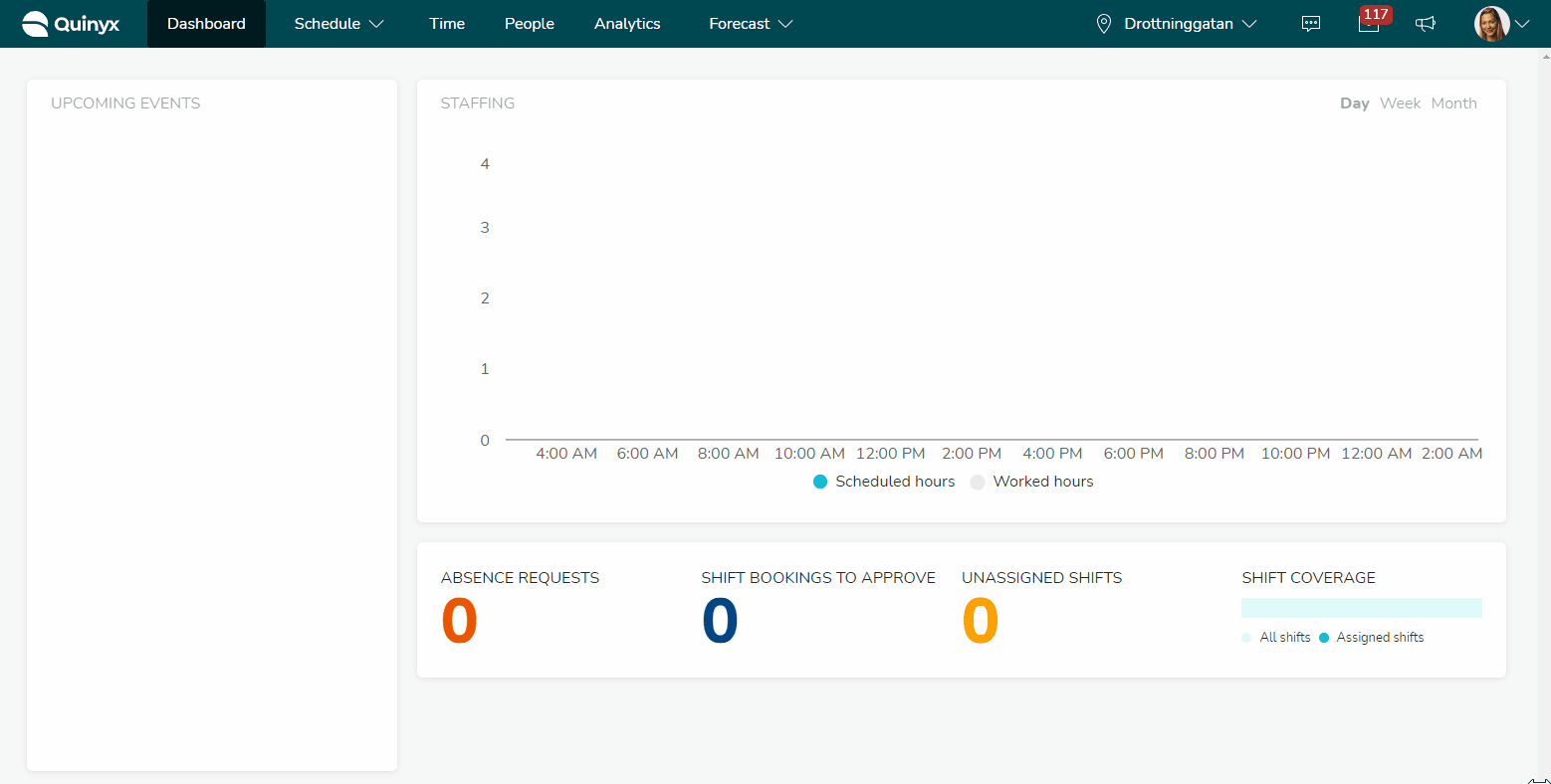
För att visa dessa loggar, klicka på pilen som finns i det övre högra hörnet av skärmen. Klicka sedan på Justera vy för att komma igång.
Behörigheter och sökresultat i granskningsloggen
Dina sökresultat som användare kommer att återspegla dina Quinyx-behörigheter. När det gäller skift till exempel kommer du bara att få loggdata för skift som åtgärdats på grupper där du har åtminstone läsrättigheter för Schemaläggningsbehörighet. Om behörigheten upphör någonstans under den angivna perioden med hjälp av fälten för Åtgärdsstartdatum och Åtgärdsslutdatum kommer du bara att se loggdata för kalenderdatum då behörigheten gäller.
Om sökningen efter data i granskningsloggen inte ger något resultat visas följande felmeddelande på sidan:
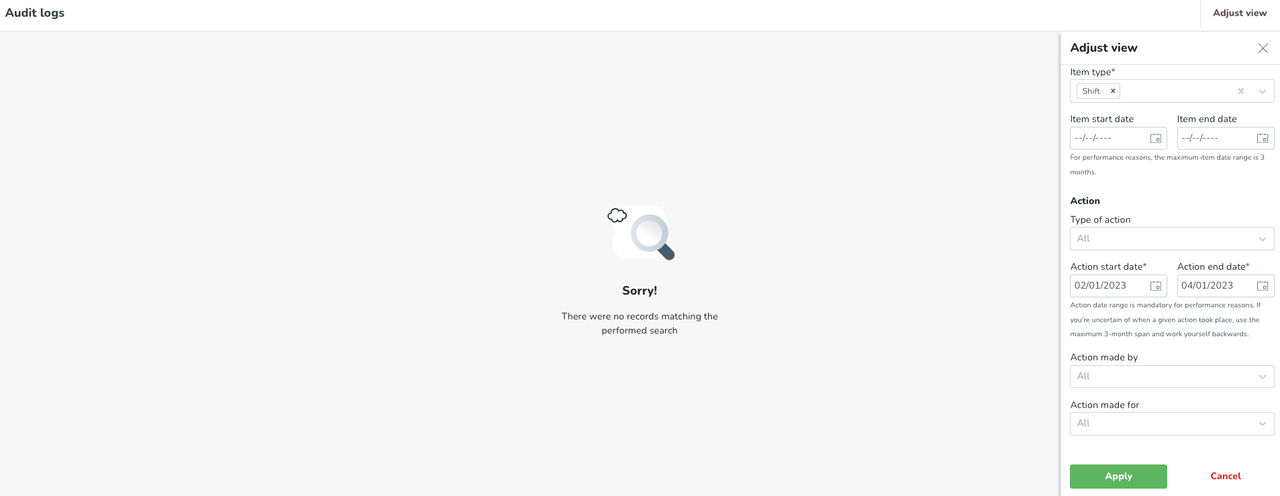
FAQ
Vad är planen för de gamla granskningsloggarna?
Vi kommer att övervaka användningen av de gamla granskningsloggarna när vi fortsätter att förbättra de nuvarande. Vi kommer att utföra mycket begränsat underhåll av de gamla granskningsloggarna under denna tid. Med tiden kommer vi att ta bort de gamla granskningsloggarna helt, men vi kommer att kommunicera detta i god tid och utförligt i våra bi-veckovisa releasenotes.
Har raderade objekt underkategorier?
Nej, det finns inga underkategorier för raderingsåtgärder i Quinyx's granskningsloggar. Anledningen är att du senare kommer att kunna se hela spåret av ett objekt och hur det har utvecklats från skapandet genom dess (eventuellt) många uppdateringar tills datumet då det (eventuellt) raderas.
Det känns som att vissa saker saknas, och det är verkligen frustrerande för mig. Varför?!
Vi tittar på olika datapunkter när vi bygger en produkt. Vi släpper också den första versionen så snart vi kan, men inte förrän vi är säkra på att den skapar åtminstone något värde för många av våra användare. Men det betyder självklart inte att vi slutar där! Vi har en plan att fortsätta förbättra granskningsloggarna under en lång tid. Vi övervakar användning samt feedback som skickas till oss när vi gör det. När du skickar feedback till oss, observera att:
- Skicka feedback till oss på ett annat språk än engelska kommer troligen att ta längre tid för oss att behandla.
- Vi letar efter trender i behov och preferenser bland kunder när vi bestämmer vilken feedback vi ska agera på.
Vilka förbättringar kan jag förvänta mig för granskningsloggarna?
Förutom ovanstående planerar vi flera förbättringar, till exempel:
- Tillhandahåller möjligheten att exportera sökresultaten som bevis när icke-Quinyx-användare, såsom fackföreningsrepresentanter, är involverade i konflikten du försöker lösa.
- Möjlighet för användare att få mer insikt i varifrån en viss åtgärd kommer, till exempel om ett skift skapades i Schemavyn, genom en grundschema-utrullning via en integration, osv.
- Möjlighet att få tillgång till ett schemaobjekts fullständiga historik från A till Ö, inklusive från Schemavyn.
Viktigast av allt är att vi planerar att fortsätta släppa loggar för olika delar av Quinyx, såsom:
- Frånvaro och frånvaroansökningar
- Stämplingar
- Publicering och låsning av schema
- Tillgänglighet
- Grundschema
Vi planerar också att logga ändringar som görs i konfigurationsrelaterade data som roller, avtal och avtalsmallar.
Håll dig uppdaterad med våra releasenotes och, som alltid, tveka inte att skicka oss feedback via chefsportalen Skicka oss feedback-formuläret.